Gmailでは、迷惑メールを手動で振り分けることができます。
基本、Gmailは迷惑メールを自動で「迷惑メール」の中へ振り分けます。その場合は受信したことさえ気づかないので安心です。
が、まれに迷惑メールなのに受信トレイに入る場合があります。この場合は手動で迷惑メールとして処理してやります。
今回は、Gmailで迷惑メールを手動で振り分ける方法を紹介します!
Gmailで迷惑メールを手動で振り分ける
Gmailの迷惑メール対策
Gmailには迷惑メールを手動で振り分ける対策がとられています。
迷惑メールと思われるメールは受信トレイには入らず、「迷惑メール」に入ります。なので普段は意識しなくてもいいようになっています。
迷惑メールとは、広告・出会い系・詐欺サイトなどの様々な種類の無差別に送られてくるメールのことです。いわゆる「スパム」のことですね。
迷惑メールを確認する方法はこちらを参照してください。
参考ページ:【Gmail】迷惑メールを見る・削除する
受信トレイの迷惑メールを手動で迷惑メールへ振り分ける
しかし、まれに迷惑メールが受信トレイに届く場合もあります。Gmailの迷惑メールフィルタを通過してしまうんですね。
その場合は、迷惑メールを手動で振り分けましょう!
「受信トレイ」をひらき、迷惑メールの左端にあるチェックボックスをチェックして選択状態にします。
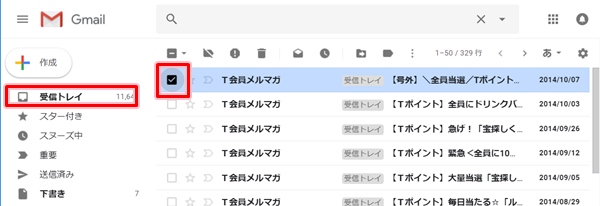
迷惑メールを選択した状態で、上にある「迷惑メールを報告」ボタンをおします。
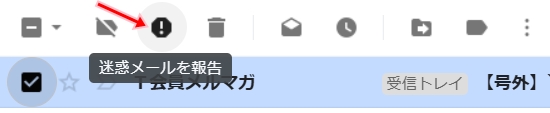
迷惑メールに振り分けられました。これで手動で迷惑メールを振り分ける作業は完了です。

迷惑メールを確認する
次に、さきほど振り分けたメールが「迷惑メール」へ移動したか確認してみます。
Gmailの左サイドバーの下の方にある「迷惑メール」をおします。(表示されない場合は折りたたまれています)
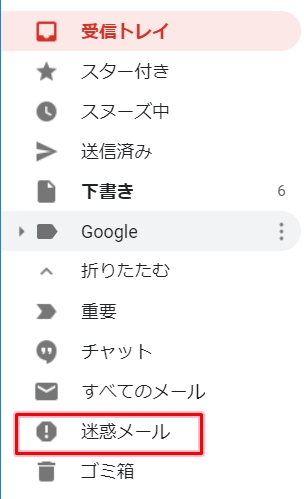
迷惑メールがひらきました。先ほど振り分けたメールがちゃんと入っていますね。

これで、受信トレイに届いた迷惑メールを手動で迷惑メールとして振り分けることができました。
以上、Gmailで迷惑メールを手動で振り分ける方法でした。
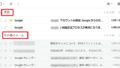
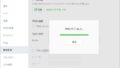
コメント